
Spisu treści:
- Autor John Day [email protected].
- Public 2024-01-30 11:34.
- Ostatnio zmodyfikowany 2025-01-23 15:03.
Ta instrukcja obejmuje proces projektowania i budowy użyty do stworzenia schludnej, wycinanej laserowo stacji dokującej do iPoda Nano. Stacja dokująca wykonana w tym Instructable jest wykonana z 3 mm MDF, jednak można użyć innych materiałów 3 mm (przezroczysty akryl itp.). Konstrukcja została stworzona w programie Corel Draw X4, projekt można dostosować do innych modeli iPodów. Konstrukcja stacji dokującej wykorzystuje oryginalny kabel USB Sync, który został dostarczony z iPodem.
Krok 1: Inspiracja
Ludzie w Apple są na tyle uprzejmi, że do każdego iPoda dołączają kabel USB do synchronizacji ZA DARMO. Z pewnością wykonuje zadanie połączenia iPoda z komputerem PC, ale niewiele więcej. Ma tendencję do miotania się po pulpicie, wyglądając smutno i głupio. Postanowiłem zaprojektować stację dokującą do zamontowania mojego iPoda Nano (Gen IV). Używając oryginalnego kabla zaoszczędziłem koszty i uprościłem projekt!
Krok 2: Surowy projekt
nieważne chwyć długopis i stos papieru (najlepiej papier milimetrowy, taki jak mój - sprawia, że Twoje rysunki wyglądają bardziej technicznie). Cięcie laserowe daje części 2D, ale przy odrobinie wyobraźni możesz tworzyć obiekty 3D, często bez żadnych mocowań! Zacząłem ten projekt, decydując, jak zlokalizować i naprawić kabel synchronizacyjny. Konstrukcja zasadniczo formuje kabel w falę, która ma kilka punktów zaciskania zaprojektowanych w celu utrzymania kabla mocno. Kilka pomiarów za pomocą suwmiarki z noniuszem wykazało, że mój iPod Nano ma grubość 6 mm, to było świetne, ponieważ mogłem użyć dwóch płytek o grubości 3,0 mm jako części środkowej i umieścić je z kolejnymi dwoma płytkami o tej samej grubości. Więc teraz wiedziałem, że robię projekt z płyty 3,0 mm, materiał był nieistotny. Potrzebowałem sposobu na połączenie czterech warstw płyt! Postanowiłem skorzystać z kilku metod. Najpierw płyty wsuwają się w dwie prostopadłe części, które tworzą „nogi”. W każdym arkuszu znajdują się dwa małe klocki, które znajdują się w szczelinach, które łączą arkusze i zatrzymują ruch między nimi. Wreszcie nogi mają dwa guzki, które łączą się z otworem, w który wchodzi kołek, jest to pasowanie z wciskiem, które tworzy klips razem. Zdezorientowany? spójrz na zdjęcia i plik projektu.
Krok 3: Wektoryzacja projektu
Do tego projektu użyłem Corel Draw X4, ale wystarczyłby każdy pakiet grafiki wektorowej (wypróbuj InkScape - jest BEZPŁATNY!). Po zakończeniu rysowania konturu każdej części sprawdź szerokość i grubość linii, w szczególności szukaj linii, które nakładają się na siebie. Teraz nadszedł czas na zainteresowanie sprytnym, ale nudnym produktem. Dodałem kilka linii trawienia wektorowego do części nóg, pamiętaj, aby odwrócić jedną część, aby wytrawienie znalazło się na zewnątrz obu części po złożeniu. Dodałem również trochę grafiki wektorowej, która ma być wyryta „rastrowo” z przodu stacji dokującej. Będziesz musiał sprawdzić ustawienia pliku dla używanej usługi cięcia laserowego. Ten produkt został wykonany przeze mnie (HiTech Antics) ale serwisuję tylko Australię, jeśli jesteś w Stanach Zjednoczonych możesz użyć Ponoko lub Pololu Każda firma będzie miała określony zestaw reguł do ustawiania cięcia i grawerowania. Zanim przejdziesz dalej, przejrzyj twój projekt. Wizualizuj zespół w swoim umyśle. Postaraj się, aby nie było niczego, o czym zapomniałeś lub przeoczyłeś. Jeśli to możliwe, wydrukuj projekt 1:1 i wytnij każdy kawałek, dzięki czemu będziesz mógł dobrze wyczuć skalę i inne rzeczy, których nie można osiągnąć patrząc na ekran. To też dobry moment na zapełnienie prześcieradła innymi drobiazgami (np. breloczkami czy biżuterią), dodałem głowę zombie, tak po prostu!
Krok 4: Prześlij do ulubionej wycinarki laserowej
Teraz nadszedł czas, aby przesłać plik na wybraną przez siebie wycinarkę laserową. W przypadku HiTech Antics przed dokonaniem płatności należy wybrać materiał, grubość, rozmiar arkusza, a następnie przesłać plik. Inne usługi działają w podobny sposób. Części zostaną wykonane i wysłane do Ciebie.
Krok 5: Części są wycinane laserowo
Załączone tutaj zdjęcia pokazują trwające zadanie. Lasery używane do tego typu rzeczy to uszczelniony typ C02 (w tym przypadku 80W). Taśmę transferową nakłada się na górną i dolną powierzchnię, aby chronić przed uszkodzeniem przez dym, a następnie odkleja się ją później.
Krok 6: Usuń taśmę i sprawdź swoje części
Więc teraz otrzymałeś swoje części pocztą. Usuń zewnętrzną warstwę taśmy transferowej, która trzyma wszystkie kawałki w arkuszu. Teraz każdą część należy oddzielić, a taśmę usunąć. Wreszcie masz wszystkie kawałki przed sobą, bez taśmy.
Krok 7: Złóż swoją stację dokującą
Teraz, zaczynając od dwóch elementów wewnętrznych, włóż kabel do kanału, jak pokazano. Każdy z środkowych elementów jest nieco inny, jest poprawny sposób. Umieść elementy wewnętrzne między elementami zewnętrznymi, upewniając się, że grawer znajduje się na zewnątrz. Aby połączyć elementy ze sobą, wrzuć dwa małe kołki do dwóch pasujących otworów. Teraz wsuń dwa elementy „nogi”. Nogi mają grawer wektorowy, który powinien znajdować się na zewnątrz. Być może trzeba będzie podważyć szczelinę w nogach, ponieważ jest to pasowanie zatrzaskowe (uchwyty pasują na wcisk z otworami).
Krok 8: Ukończony - Ciesz się
Teraz możesz usiąść wygodnie i cieszyć się swoim dziełem. Jeśli masz na to ochotę, zawsze możesz pokryć drewno odrobiną lakieru. Stacja dokująca z pewnością czyści biurko i wygląda lepiej niż zwykły stary kabel. Plik (w formacie CDR i DXF) został dodany do tej instrukcji. Zapraszam do używania i modyfikowania. Daj mi znać, jeśli podobał Ci się ten Instruktaż!
Krok 9: Teraz w akrylu
Oto ten sam wzór z 3mm akrylu „Smokey”. Pomaga pokazać, jak stacja dokująca łączy się i jak używany jest kabel. Lekko dostosowałem projekt, ponieważ akryl nie jest elastyczny jak płyta MDF, więc należało zmniejszyć funkcję przycinania.
Zalecana:
Panel sterowania statku kosmicznego - laserowo wycinana zabawka Arduino: 11 kroków (ze zdjęciami)

Panel sterowania statku kosmicznego – laserowo wycinana zabawka Arduino: Kilka miesięcy temu zdecydowałem się zostać członkiem lokalnej przestrzeni twórców, ponieważ od wieków chciałem nauczyć się narzędzi rzemiosła. Miałem trochę doświadczenia z Arduino i wziąłem tutaj kurs Fusion na Instructables. Jednak ja h
Płytka wycinana laserowo: 7 kroków
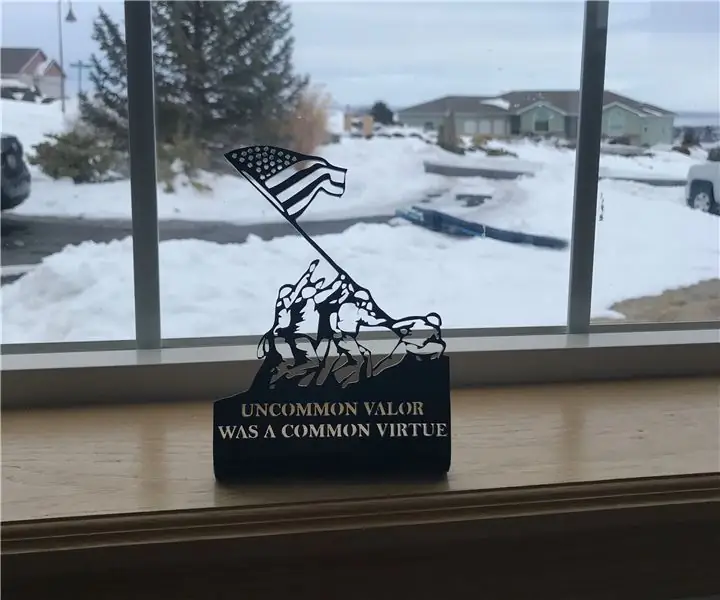
Stand Up Laser Cut Plaque: Miałem okazję pożyczyć wycinarkę laserową CNC i postanowiłem zrobić pamiątkową pamiątkę Iwo Jimy dla przyjaciela. Mam duże doświadczenie z Coreldraw, więc ten projekt był świetny. Nie mam wycinarki laserowej, więc byłam wdzięczna, że mogłam korzystać z tej
Stacja dokująca do iPoda w opakowaniu getta: 8 kroków

Opakowanie z getta Stacja dokująca do iPoda: Masz dość wydawania pieniędzy na stację dokującą do iPoda, która powinna być dołączona do iPoda? Oto szybki i łatwy sposób na zbudowanie własnego, używając tylko kartonu i taśmy klejącej =) W niedalekiej przyszłości opublikuję więcej zdjęć na moim b
Bezpłatna stacja dokująca do iPoda Touch: 5 kroków (ze zdjęciami)

Bezpłatna stacja dokująca do iPoda Touch: Wszystkie potrzebne części są dostarczane z iPodem i są bardzo łatwe do zbudowania. Zasadniczo wycinasz otwór w pudełku i wkładasz adapter dokujący w otwór. Możesz także zrobić stację dokującą dla innych iPodów, ale musisz stworzyć własny szablon. Jeśli zrobisz
Laserowo wycinana osłona ekranu laptopa: 5 kroków

Laserowo wycinana osłona ekranu laptopa: Wiele laptopów ma ten irytujący problem polegający na tym, że ich ekrany dotykają klawiatury, gdy laptop jest zamknięty. Z biegiem czasu klawisze nakładają na ekran olejki do palców i powoli ścierają ślady na jego powierzchni. Dzieje się to szybciej, jeśli nosisz swoją la
